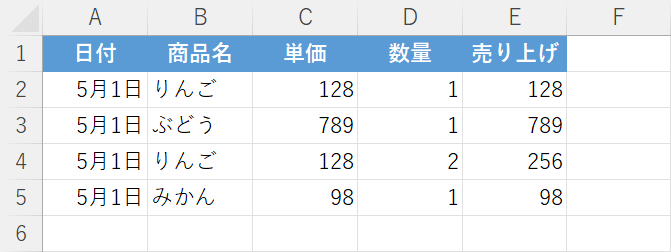- 公開日:
- 更新日:
エクセルの行の幅を自動調整でそろえる方法
この記事では、行の幅(行の高さ)を自動調整する方法をご紹介します。
エクセルでは、複数の行の高さを自動調整で揃えることが出来ます。
また「行の幅」というと「列の幅」をイメージされる方も多いと思いますが、列の幅についても自動調整が可能です。
表を作成する場合や、シートの見た目をきれいに整理したい場合にぜひ使ってみてください。
複数の行の幅を自動調整で揃える
行の幅を自動調整する方法をご紹介します。
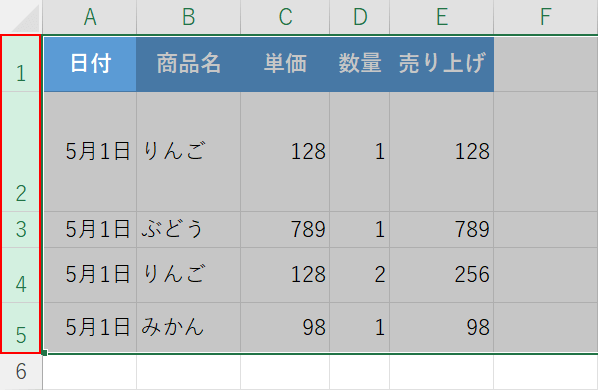
行の幅(行の高さ)を調整したい行の行番号(例:1行目から5行目)を選択します。
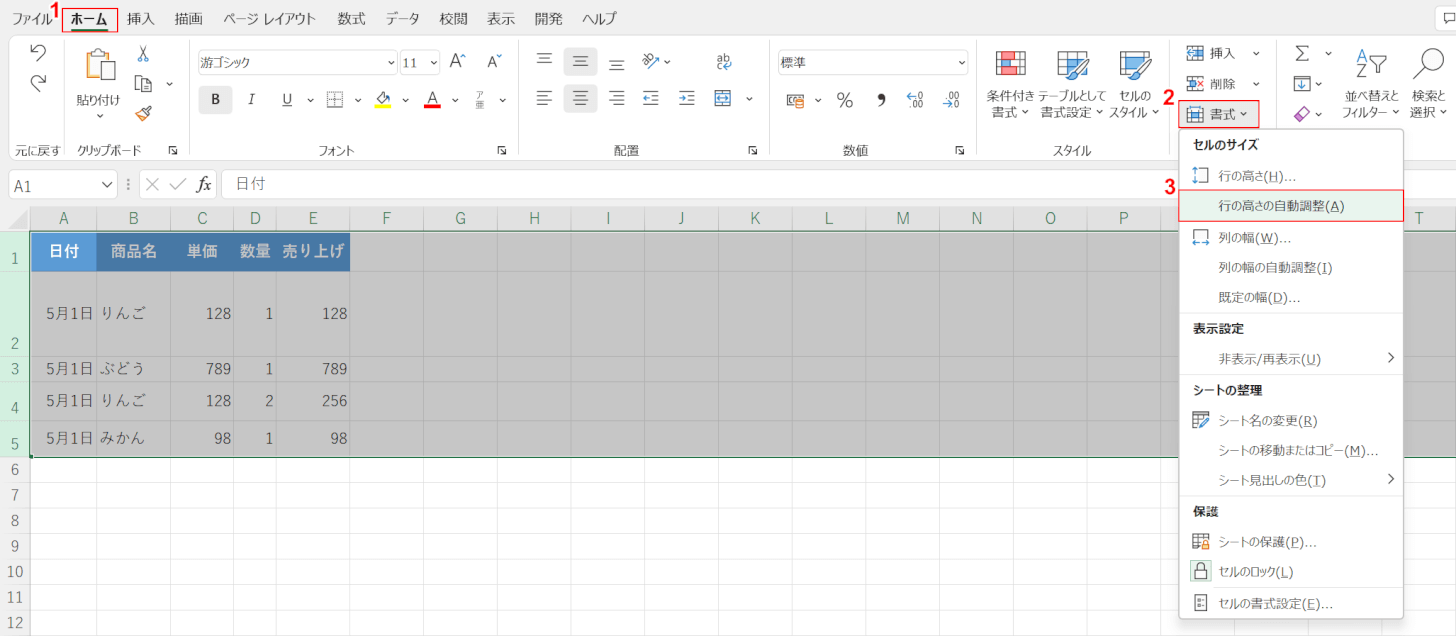
①ホームタブ、②書式、③行の高さの自動調整の順に選択します。Alt + H + O + Aを押すことでも同じ操作が可能です。
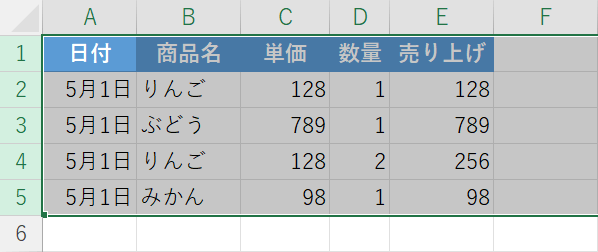
これで、データに合わせて行の幅(行の高さ)を自動調整することが出来ました。
複数の行の幅をダブルクリックで揃える
行の幅(列の幅)はダブルクリックすることでも自動調整が出来ます。
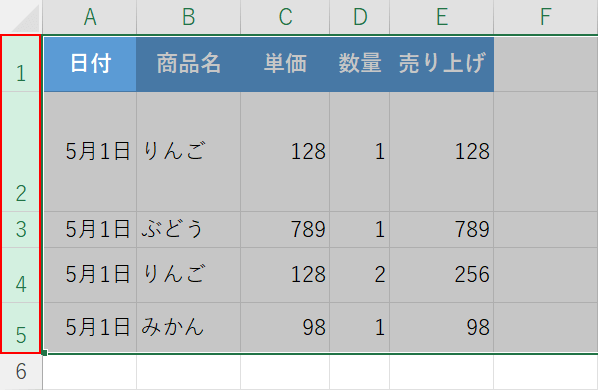
行の幅(行の高さ)を調整したい行の行番号(例:1行目から5行目)を選択します。
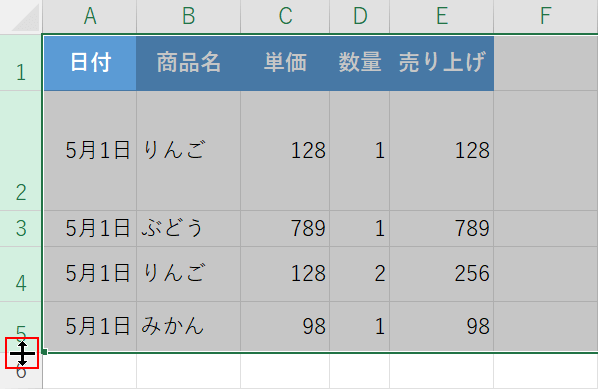
選択した行番号の一番下の線にマウスオーバーして、マウスポインターが上下の矢印付きの形に変化したらダブルクリックします。
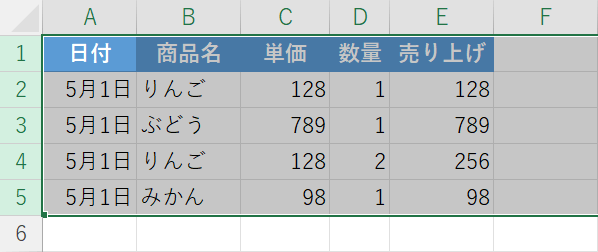
データの幅に合わせて複数の行の高さが自動調整されました。